360P2无线路由器的优势和功能(畅享高速网络,稳定可靠的无线路由器选择)
176
2025 / 04 / 24
在当今数字化的时代,无线网络已经成为了我们日常生活中必不可少的一部分。而无线路由器作为实现无线网络连接的核心设备之一,对于很多人来说,设置上网方法可能会成为一道难题。本文将为您详细介绍无线路由器设置上网方法,助您轻松畅享无线网络连接,告别网络困扰。
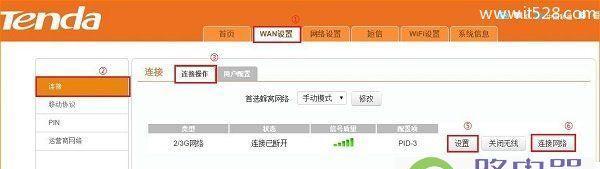
标题和
1.路由器基础知识:什么是无线路由器?
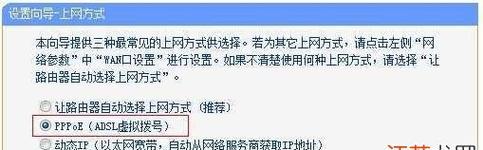
无线路由器是一种用来实现多台设备无线连接的网络设备,它能将来自宽带调制解调器的信号转化为Wi-Fi信号,使多台设备能够通过无线方式接入网络。
2.确认网络环境:检查宽带连接状态
在设置无线路由器之前,我们需要确认宽带连接状态是否正常,确保能够正常接入互联网。
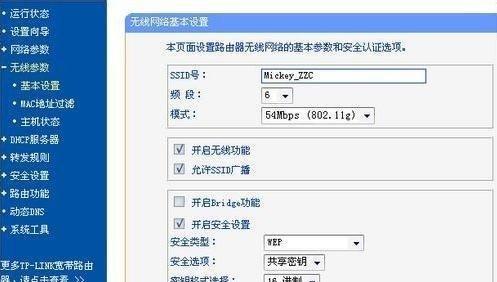
3.连接路由器:插拔正确连接方式
将宽带调制解调器与无线路由器之间使用网线进行连接,并确保连接正确稳固。
4.访问路由器管理界面:使用浏览器打开路由器管理地址
在计算机或手机浏览器中输入无线路由器的管理地址(通常为192.168.1.1),并回车进行访问。
5.输入登录凭据:填写默认用户名和密码
在路由器管理界面中,根据用户手册或无线路由器背部标签上的信息,填写默认的用户名和密码进行登录。
6.修改管理密码:提高路由器安全性
在成功登录路由器管理界面后,找到“修改密码”选项,将默认密码修改为自己容易记住但不容易被猜测的密码,以提高网络安全性。
7.设置无线网络名称(SSID):为网络起个好名字
在路由器管理界面中,找到“无线设置”选项,设置一个自己喜欢的无线网络名称(也称为SSID),用于识别您的无线网络。
8.设定无线密码:保护无线网络安全
在无线设置页面中,找到“加密方式”选项,选择一种适合的加密方式,并设置一个强密码来保护您的无线网络。
9.完成基础设置:保存并应用设置
在设置完无线网络名称和密码后,点击“保存”或“应用”按钮来保存并应用您的设置。
10.手机连接无线网络:搜索并连接Wi-Fi
打开手机的Wi-Fi设置界面,在可用的Wi-Fi网络列表中找到您刚才设置的无线网络名称,并输入之前设定的密码进行连接。
11.PC连接无线网络:连接可用网络
在电脑系统的任务栏或设置中找到网络连接图标,点击搜索可用无线网络,并选择刚才设置的无线网络进行连接。
12.检查连接状态:确保无线网络连接正常
打开浏览器,访问一个常用的网站,以确认您已经成功连接上了互联网。
13.安全加固设置:启用防火墙和访客模式
在路由器管理界面中,找到“安全设置”选项,启用防火墙功能来加强网络安全,并可以根据需要设置访客模式来限制访客对网络资源的访问。
14.优化无线网络:调整信号和频道
根据实际情况,可以在路由器管理界面中找到“信号”和“频道”选项,调整信号强度和选择较少干扰的频道,以提升无线网络性能。
15.解决常见问题:网络故障排查与解决
如果在设置过程中遇到问题,可以参考无线路由器的用户手册或通过搜索引擎寻找解决方案,也可以咨询厂家技术支持人员进行故障排查和解决。
通过本文的介绍,我们详细了解了无线路由器设置上网方法的步骤。只要按照上述步骤操作,相信您能够轻松地设置无线路由器,享受到便捷的无线网络连接,告别网络困扰。记住,设置安全的密码和定期更新路由器固件也是保护网络安全的重要措施。希望本文对您有所帮助!
